Sabit diske erişim nasıl geri kazanılır, sabit disk açılamaması hatası nasıl düzeltilir

Bu yazımızda, sabit diskiniz bozulduğunda ona nasıl yeniden erişebileceğinizi anlatacağız. Haydi gelin birlikte izleyelim!
Safari, Google Chrome veya Mozilla Firefox ile karşılaştırıldığında daha az bilinen, daha az kullanılan bir web tarayıcısı olsa da; yine de, sadık Apple kullanıcılarının bir kültüne komuta ediyor. Basit kullanıcı arayüzü ve gizliliğe odaklanması onu özellikle Apple kullanıcıları için çekici bir alternatif haline getiriyor. Diğer tüm uygulamalar gibi, Safari de Mac'te açılmaması gibi aksaklıklara karşı bağışık değildir. Bu kılavuzda, Safari'nin Mac sorununa yanıt vermemesi için bazı hızlı çözümler paylaştık.
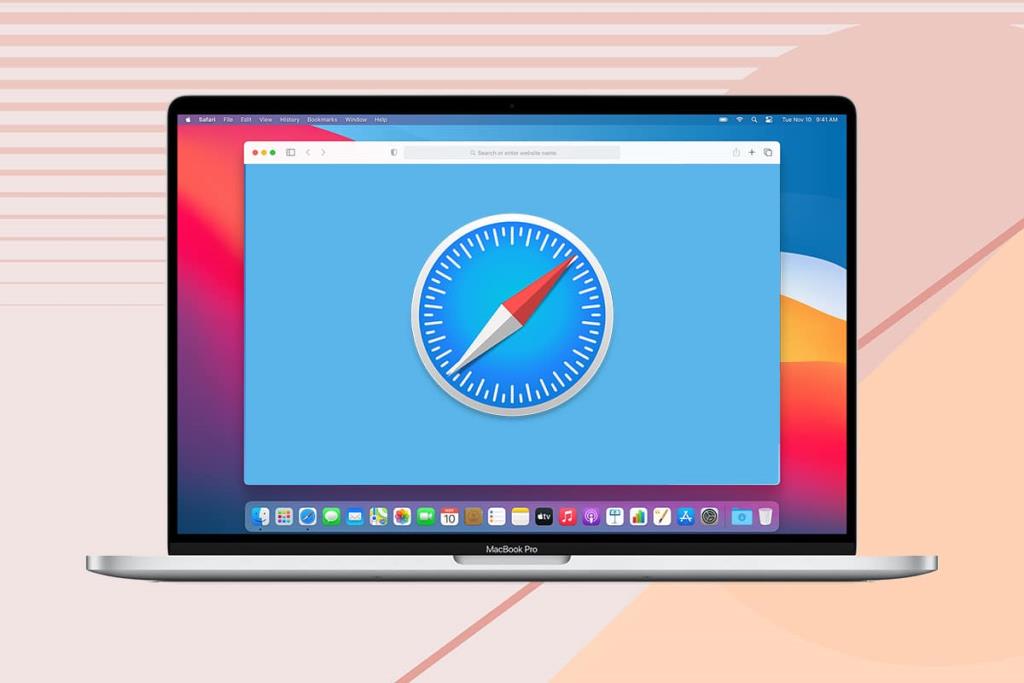
İçindekiler
Dikkat edilirse eğirme plaj topu imleci ekranda açılmaz ve Safari penceresi, bu Safari Mac konuda açık olmayacak olduğunu. Aşağıda listelenen yöntemlerden herhangi birini izleyerek bunu düzeltebilirsiniz.
Safari'nin en son sürümünü Mac'inize indirmek için burayı tıklayın .
Başka bir sorun giderme yöntemini denemeden önce, en kolay çözüm uygulamadan çıkmak ve yeniden açmaktır. Mac'inizde Safari'yi nasıl yeniden başlatacağınız aşağıda açıklanmıştır:
1. Dock'unuzda görünen Safari simgesine sağ tıklayın .
2. Gösterildiği gibi Çık'a tıklayın .
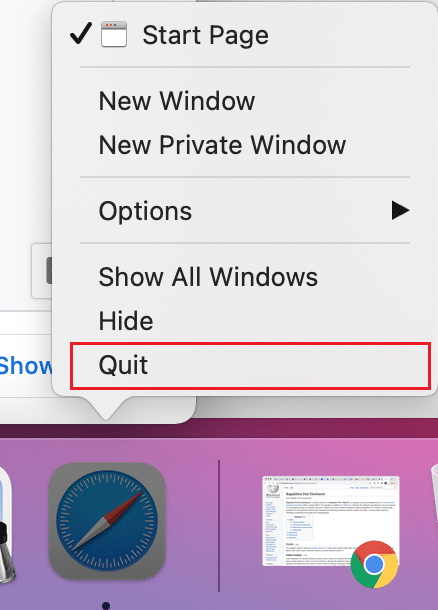
3. Bu işe yaramazsa, Apple Menüsü > Çıkmaya Zorla öğesine tıklayın . Verilen resme bakın.
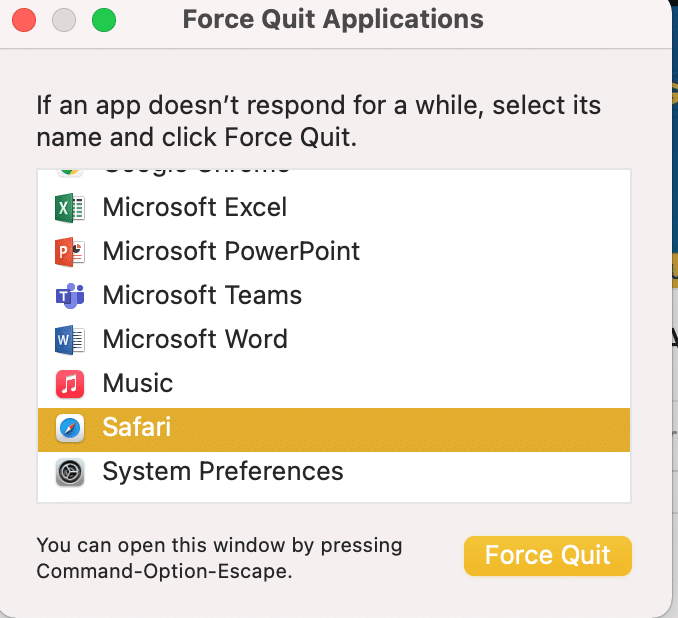
4. Şimdi, başlatmak için Safari'ye tıklayın . Safari'nin Mac'te sayfa yüklememe sorununun çözülüp çözülmediğini kontrol edin.
Ayrıca Okuyun: Klavye Kısayoluyla Mac Uygulamalarından Çıkmaya Nasıl Zorlanır
Safari web tarayıcısı, tarama deneyiminizi hızlı ve verimli hale getirmek için arama geçmişiniz, sık görüntülenen siteler, çerezler vb. ile ilgili bilgileri sürekli olarak kaydeder. Kaydedilen bu verilerden bazılarının bozuk veya aşırı büyük olması, Safari'nin Mac'te yanıt vermemesine veya Safari'nin Mac hatalarına sayfa yüklememesine neden olması muhtemeldir. Tüm web tarayıcı verilerini silmek için verilen adımları izleyin:
1. Uygulamayı açmak için Safari simgesine tıklayın .
Not: Gerçek bir pencere görünmese de, Safari seçeneği yine de ekranınızın üst kısmında görünmelidir.
2. Ardından, gösterildiği gibi Geçmişi Temizle'ye tıklayın .
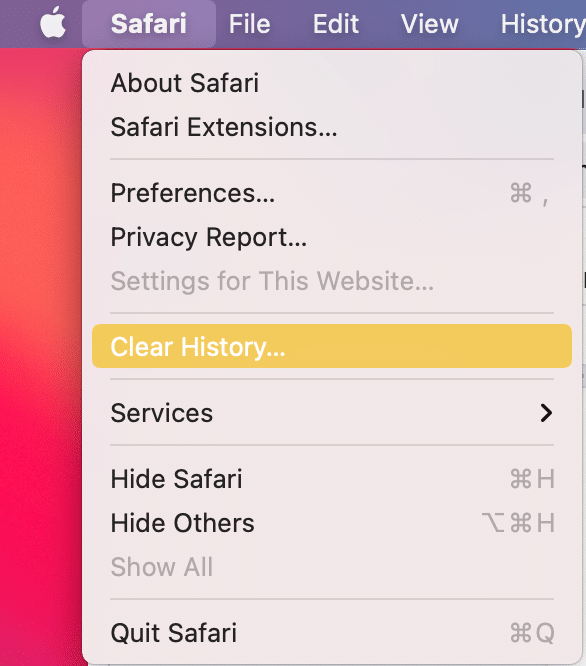
3. Tercihler > Gizlilik > Web Sitesi Verilerini Yönet'i tıklayın .
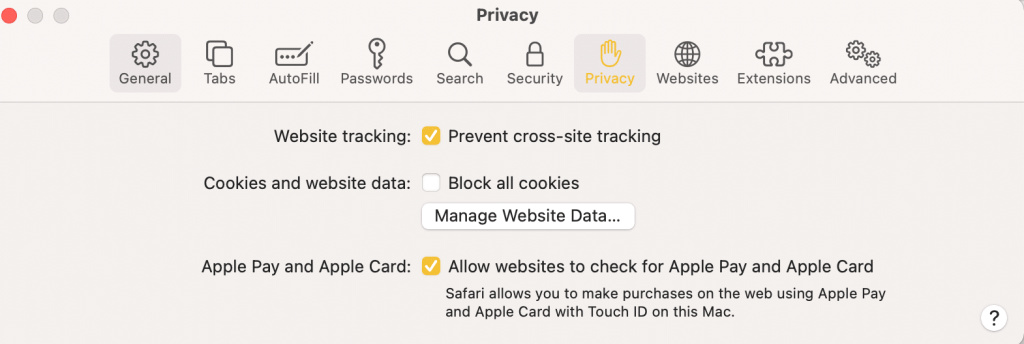
4. Son olarak, saklanan tüm web verilerini silmek için Tümünü Kaldır'ı seçin .
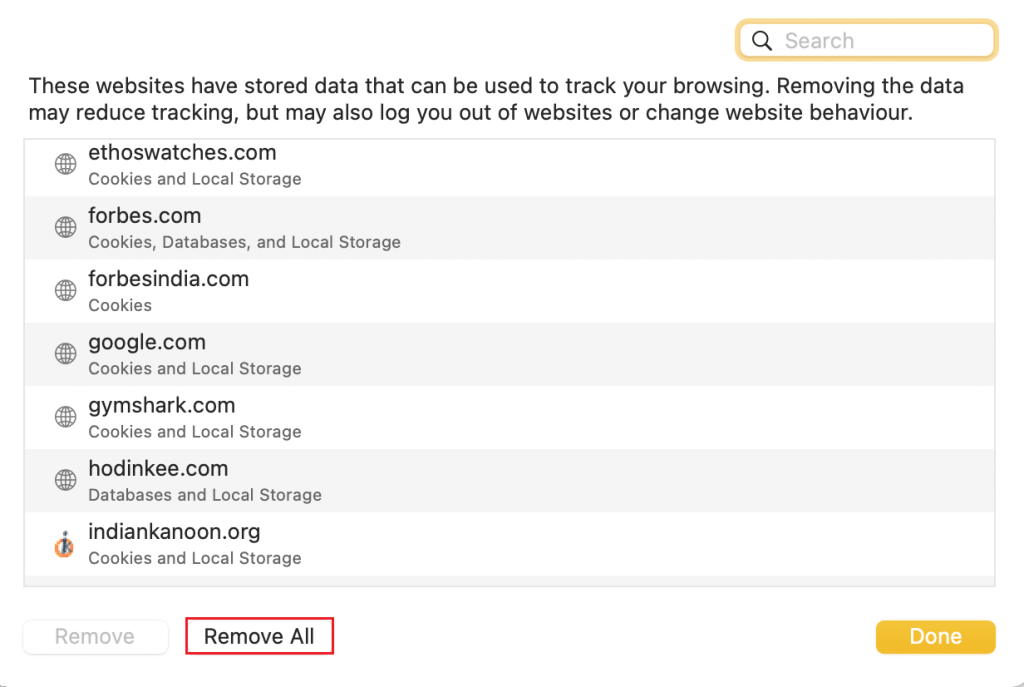
Web sitenizin verileri temizlendiğinde, Safari Mac'te açılmıyor sorunu çözülmeli.
Uygulamaların daha yeni sürümleri eski bir macOS'ta düzgün çalışmayabileceğinden, Mac'inizin en son işletim sistemi yazılımında çalıştığından emin olun. Bu, Safari'nin Mac'te açılmayacağı anlamına gelir ve bu nedenle Mac'inizi aşağıdaki gibi güncellemeniz gerekir:
1. Apple menüsünden Sistem Tercihleri'ne tıklayın .
2. Ardından, gösterildiği gibi Yazılım Güncellemesine tıklayın .

3. Varsa, yeni macOS güncellemesini indirip yüklemek için ekrandaki sihirbazı izleyin .
MacOS'unuzu güncellemek, Safari'nin Mac sorununda yanıt vermemesini düzeltmelidir.
Ayrıca Okuyun: Herhangi Bir Tarayıcıda Tarama Geçmişi Nasıl Temizlenir
Safari Uzantıları, reklamlar ve izleyici engelleyiciler veya ek ebeveyn denetimi gibi hizmetler sağlayarak çevrimiçi gezinmeyi çok daha kolay hale getirebilir. Ancak dezavantajı, bu uzantılardan bazılarının Safari gibi Mac'te sayfa yüklememesi gibi teknik hatalara neden olabilmesidir. MacOS cihazınızdaki Safari web tarayıcısında uzantıları nasıl devre dışı bırakabileceğinizi görelim:
1. Safari simgesine tıklayın ve ardından sağ üst köşeden Safari'ye tıklayın .
2. Aşağıda gösterildiği gibi Tercihler > Uzantılar'ı tıklayın .

3. Hangi uzantının sorunlu olduğunu belirlemek için Uzantıyı birer birer KAPATIN ve ardından Devre Dışı Bırakın.
4. Alternatif olarak, Safari'yi düzeltmek için hepsini bir kerede devre dışı bırak , Mac sorununda açılmaz.
Mac'inizi Güvenli Modda başlatmak, birçok gereksiz arka plan işlemini atlar ve muhtemelen söz konusu sorunu çözebilir. Mac'i güvenli modda nasıl yeniden başlatacağınız aşağıda açıklanmıştır:
1. Mac PC'nizi kapatın .
2. Başlatma işlemini başlatmak için Güç düğmesine basın .
3. Shift tuşunu basılı tutun .
4. Oturum açma ekranını gördüğünüzde Shift tuşunu bırakın .

Mac'iniz artık Güvenli Modda. Artık Safari'yi hatasız kullanabilirsiniz.
Not: Mac'inizi Normal moda döndürmek için cihazınızı normalde yaptığınız gibi yeniden başlatın.
Sık Sorulan Sorular (SSS)
S1. Safari neden Mac'imde açılmıyor?
Cevap: Safari'nin çalışmamasının birçok nedeni olabilir. Bunun nedeni kayıtlı web verileri veya hatalı uzantılar olabilir. Eski bir macOS veya Safari uygulaması, Safari'nin düzgün çalışmasını da engelleyebilir.
S2. Safari'nin Mac'te sayfa yüklememesini nasıl düzeltirim?
Cevap: İlk adımınız Çıkmak veya Zorla uygulamadan çıkmak ve yeniden başlatmak olmalıdır. Bu işe yaramazsa, Safari web geçmişini temizlemeyi ve uzantıları kaldırmayı deneyebilirsiniz. Safari uygulamasını ve macOS sürümünüzü güncellemek de yardımcı olacaktır. Ayrıca Mac'inizi Güvenli Modda başlatmayı deneyebilir ve ardından Safari'yi başlatmayı deneyebilirsiniz.
Tavsiye edilen:
Yararlı ve kapsamlı kılavuzumuzla Safari'nin Mac sorununda açılmamasını düzeltebildiğinizi umuyoruz. Hangi yöntemin işinize yaradığını bize bildirin. Herhangi bir sorunuz veya öneriniz varsa, bunları yorum bölümüne bırakın.
Bu yazımızda, sabit diskiniz bozulduğunda ona nasıl yeniden erişebileceğinizi anlatacağız. Haydi gelin birlikte izleyelim!
İlk bakışta AirPods, diğer gerçek kablosuz kulaklıklara benziyor. Ancak birkaç az bilinen özelliği keşfedilince her şey değişti.
Apple, yepyeni buzlu cam tasarımı, daha akıllı deneyimler ve bilindik uygulamalarda iyileştirmeler içeren büyük bir güncelleme olan iOS 26'yı tanıttı.
Öğrencilerin çalışmaları için belirli bir dizüstü bilgisayara ihtiyaçları vardır. Bu dizüstü bilgisayar, seçtikleri bölümde iyi performans gösterecek kadar güçlü olmasının yanı sıra, tüm gün yanınızda taşıyabileceğiniz kadar kompakt ve hafif olmalıdır.
Windows 10'a yazıcı eklemek basittir, ancak kablolu cihazlar için süreç kablosuz cihazlardan farklı olacaktır.
Bildiğiniz gibi RAM, bir bilgisayarda çok önemli bir donanım parçasıdır; verileri işlemek için bellek görevi görür ve bir dizüstü bilgisayarın veya masaüstü bilgisayarın hızını belirleyen faktördür. Aşağıdaki makalede, WebTech360, Windows'ta yazılım kullanarak RAM hatalarını kontrol etmenin bazı yollarını anlatacaktır.
Akıllı televizyonlar gerçekten dünyayı kasıp kavurdu. Teknolojinin sunduğu pek çok harika özellik ve internet bağlantısı, televizyon izleme şeklimizi değiştirdi.
Buzdolapları evlerde sıkça kullanılan cihazlardır. Buzdolapları genellikle 2 bölmeden oluşur, soğutucu bölme geniştir ve kullanıcı her açtığında otomatik olarak yanan bir ışığa sahiptir, dondurucu bölme ise dardır ve hiç ışığı yoktur.
Wi-Fi ağları, yönlendiriciler, bant genişliği ve parazitlerin yanı sıra birçok faktörden etkilenir; ancak ağınızı güçlendirmenin bazı akıllı yolları vardır.
Telefonunuzda kararlı iOS 16'ya geri dönmek istiyorsanız, iOS 17'yi kaldırma ve iOS 17'den 16'ya geri dönme konusunda temel kılavuzu burada bulabilirsiniz.
Yoğurt harika bir besindir. Her gün yoğurt yemek faydalı mıdır? Her gün yoğurt yediğinizde vücudunuzda nasıl değişiklikler olur? Hadi birlikte öğrenelim!
Bu yazıda en besleyici pirinç türleri ve seçtiğiniz pirincin sağlık yararlarından nasıl en iyi şekilde yararlanabileceğiniz ele alınıyor.
Uyku düzeninizi ve uyku vakti rutininizi oluşturmak, çalar saatinizi değiştirmek ve beslenmenizi buna göre ayarlamak, daha iyi uyumanıza ve sabahları zamanında uyanmanıza yardımcı olabilecek önlemlerden birkaçıdır.
Kiralayın Lütfen! Landlord Sim, iOS ve Android'de oynanabilen bir simülasyon mobil oyunudur. Bir apartman kompleksinin ev sahibi olarak oynayacak ve dairenizin içini iyileştirme ve kiracılar için hazır hale getirme amacıyla bir daireyi kiralamaya başlayacaksınız.
Bathroom Tower Defense Roblox oyun kodunu alın ve heyecan verici ödüller için kullanın. Daha yüksek hasara sahip kuleleri yükseltmenize veya kilidini açmanıza yardımcı olacaklar.













